話題のFLIR C2を使ってみた
こんにちは!測定キューブのつぼいです く(`・ω・´)☆☆
なんと、今話題のポケットサイズのサーモグラフィー FLIR C2 を実際に使ってみました!!
サーモグラフィ FLIR C2とは、こちらの機器です。
■-□-■-□-■-□-■-□-■-□-■-□-■-□-■-□-■-□-■-□-■-□-■-□-■-□-■-□-■-□-■
サーモグラフィー FLIR C2 の基本情報
どこへでも持ち運び可能な超コンパクト設計、
画面の向きの自動回転にも対応しており、非常に見やすいです。
計量で薄型なので、どんな作業着のポッケにもインしますね。
さらに、メーカー独自のリアルタイム画像補正機能MSX(
驚くほど鮮明な画質を実現しています。
温度情報付のサーモ画像(JPEG)
画像を保存することが可能。
商品購入ページ:http://sokutei-cube.com/products/shosai/14062
■-□-■-□-■-□-■-□-■-□-■-□-■-□-■-□-■-□-■-□-■-□-■-□-■-□-■-□-■-□-■
ということで、本物はこちら! ばばーん
手触りの良い箱です。iPhoneとかを最初に買うと入ってる箱みたい。
箱の話は置いといて。
さてさて、早速実物を出してみますよ! (*´ω`*) ワクワク…
・・・
・・・・・
・・・・・・・
!!!!!!
「うすっっっっっっ!!!!!!!」
これは。。本当に薄い!です!!!
完全に私の手首の2分の1以下の幅です。
さらに軽い!! かるー!!!私の携帯より軽いです。
同梱内容はこの通りです。
ストラップも入っているので、落とさないように付けましょうね!
本体と接続するUSBも入っています。
詳しい説明書は同梱のUSBの中です。必要なものは揃っています。
一通り社内の人を撮影した後、真面目に撮影。
暖かそうなPCの後ろを取ってみた画像がこちら。
画面にも写っていますが、C2は何を隠そう、タッチパネルです!
撮影した画像は、もちろんその場で見ることができ、
熱画像の場合はちょっとわかりにくいですが、後ろに可視画像バージョンの画像が残っています!
くるっと上から下へスワイプ(後ろの画像をタッチ)してあげると交互に出てきます。
(※PCで取り込んだ画像を見たときは熱画像モードの撮影では熱画像のみ残っています)
▼▼ その時撮影した画像をPCで取り込んだものがこちら。
撮影モードには、
- デジタルカメラ
- サーモカメラ
- MSX
と3種類ありますが、こちらはMSXモードにて撮影しています。
MSXとは、メーカー独自のリアルタイム画像補正機能MSX(
これはかなり鮮明です。
ちょっとモードの比較をしてみました。
①デジタルカメラモード
普通に可視画像。
②サーモカメラモード
発熱部分が一目瞭然。
③MSXモード(上2つと別の場所で撮りました。すみません。)
対象物の輪郭がかなり鮮明です!!
いやはや驚かされてばかりです。これはすごい本当にすごい。
さらに、バックライトも付いております。
机の下に潜ってみました。
便利ですね。
さて、撮った写真をPCで見てみましょう。
USBでつなぎます。
出てきたフォルダの中に撮影した画像があります。普通のデジカメと同じです。
いやー、何がすごいって、全然持ってて重たくないんです!!本当に。
シュッとポケットに入れて、サッと取り出す。
シュッとしてサッ
シュッとしてサッ
すごいです。
この感動を伝えたくて、機器の点検担当のところへ行ってきました。
難しそうな機械で見てくれたところ、精度もいいとのこと。
「これは、これは便利ですね。。」 の発言をいただきました。
さらに出荷担当のところへも見せびらかしに。
「・・・?!これサーモ?俺の携帯より軽い!!」
さすが重さに敏感な出荷マスターです。軽さに絶賛いただきました。
ということで、今日はFLIRのサーモグラフィー C2をご紹介しましたが、
このすごさ、伝わりましたでしょうか。
本当に軽い&薄い&鮮明&…すごいんです!
ご購入ご検討の方はぜひぜひご連絡下さいませ。
▼お問合せはこちらから▼
https://sokutei-cube.com/contact/menu
次回もFLIRの新製品使用レビューをお届けします!
お楽しみに(ノ´∀`*)☆☆















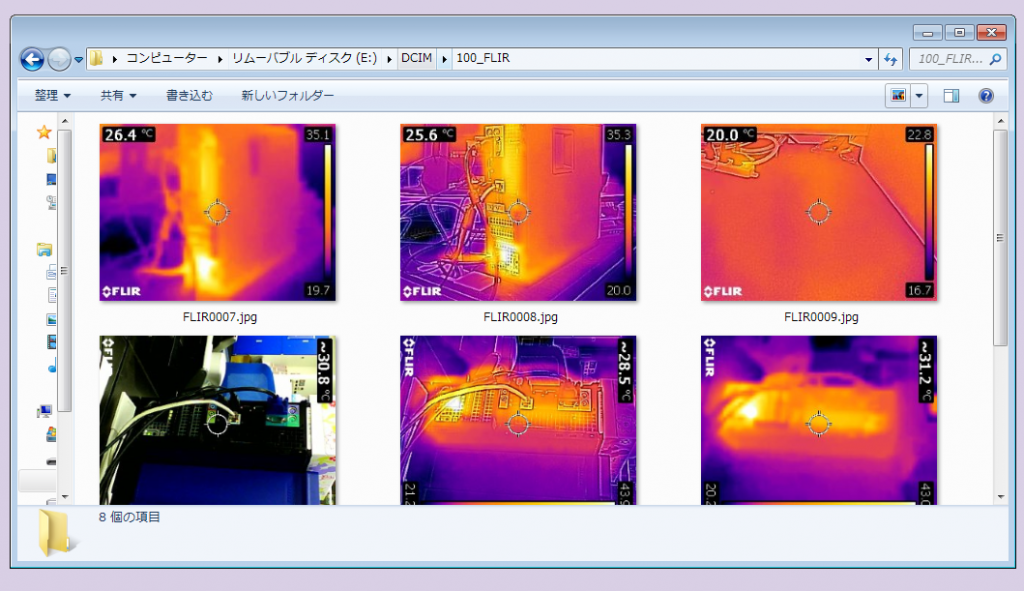

話題のFLIR C2を使ってみた | 測定キューブ